Mungkin banyak dari anda yang merasa bahwa Slogan Smartfren yang mengatakan "I Hate Slow" kurang sesuai dengan kinerja modemnya . Lalu kenapa demikian ?
Banyak faktor yang bisa menyebabkan hal tersebut, mungkin beberapa di antaranya :
Kekuatan Sinyal - Sinyal sangatlah mempengaruhi kinerja modem,
khususnya modem USB. Karena mungkin dalam hal ini modem menggunakan SIM
card yang sangat bergantung pada sinyal.
Modem Panas - Panas yang berlebih pada modem tentu akan
mempengaruhi kinerja modem. Mungkin penempatan modem yang salah bisa
menjadi pemicu dalam hal ini.
Paket Modem - Tidak sedikit permasalahan ini terjadi pada
sebagian besar orang karena lebih memilih murah daripada waktu yang
terbuang hanya untuk menunggu loading pada browser. Karna banyaknya
pengguna smartfren yang menggunakan paket ekonomis atau paket yang
paling murah, dalam hal ini paket 45rb, hal ini yang mengakibatkan
terjadinya saling tarik-menarik antar penggua paket ekonomis.
Virus - Virus yang ada pada PC/Laptop anda juga bisa mempengaruhi
dalam hal ini, mungkin untuk penjelasannya akan saya bahas dalam
artikel lain.
Nah, sekarang bagaimana cara setting modemnya ? Sebenarnya caranya
sangatlah sederhana , hanya dengan setting langsung dari aplikasi
modemnya . Oke, Langsung saja !
1. Pasang modem ke PC/Laptop anda.
2. Setelah muncul StartUp dari Smartfren silahkan anda pilih Setting.
3. Isikan Profile sebagai berikut :
Phone : #777 atau *99#
User : cdma atau smart
Password : cdma atau smart
DNS : 8.8.8.8
8.8.4.4
untuk modem terbaru smartfren, anda diberikan pilihan untuk menggunakan
opsi Smart (Jika anda menggunakan Smart) dan Mobile-8 (Jika kamu
menggunakan Smartfren). Nah, yang harus anda lakukan adalah membuat
konfigurasi baru dengan menekan tombol *New*. Lalu isikan kode di atas.
4. Setelah itu klik Apply (Untuk Tipe Lama )
5. Klik Ok
Disini saya menggunakan DNS yang disediakan oleh Google (8.8.8.8) karena
menurut saya dengan menggunakan DNS ini ping saya menjadi lebih kecil,
selain itu DNS Google paling banyak dipakai. Selain itu banyak juga
layanan-layanan DNS gratis lainnya. Berikut adalah daftar DNS gratis
yang bisa anda pakai untuk modem anda :
Google
Google Public DNS Server IP Address :
8.8.8.8
8.8.4.4
OpenDNS
OpenDNS free DNS server list/IP address:
208.67.222.222
208.67.220.220
DNSAdvantage
DNSAdvantage free DNS server list :
156.154.70.1
156.154.71.1
NortonDNS
Norton free DNS server list/IP address:
198.153.192.1
198.153.194.1
ScrubltDNS
Scrublt DNS server address:
67.138.54.100
207.225.209.66
Selamat Mencoba !!!

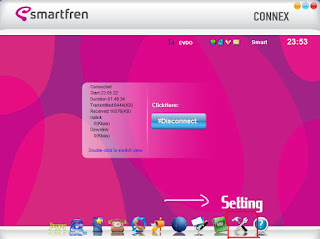


Bermanfaat banget nih gan, soalnya smartfren lelet terus -_-
BalasHapuskebetulan pakai smartfren, terimakasih banyak tipsnya...
BalasHapussolder uap garansi selamanya